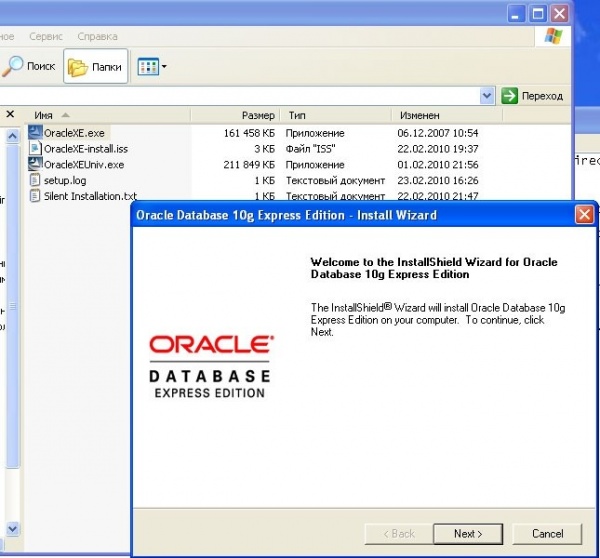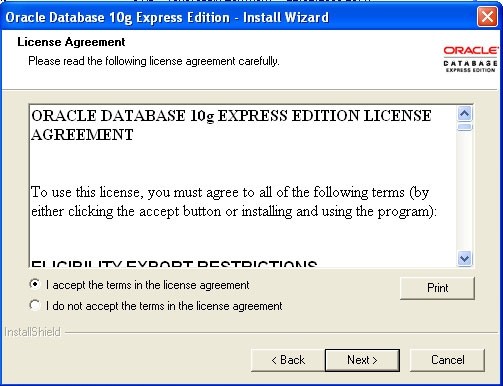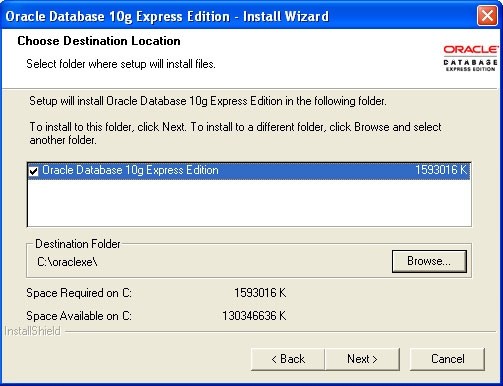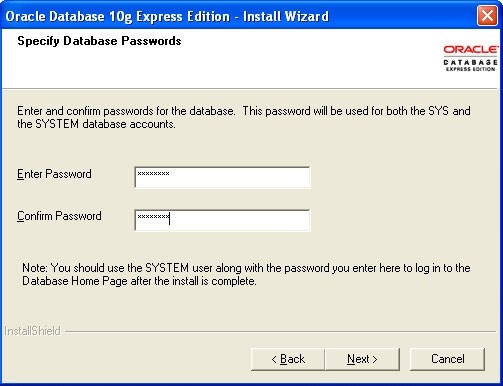Polibase:Установка — различия между версиями
Oleg (обсуждение | вклад) |
Oleg (обсуждение | вклад) (→1. УСТАНОВКА И НАСТРОЙКА СУБД ORACLE 10g XE) |
||
| Строка 24: | Строка 24: | ||
- Запустить программу CS Polibase.exe | - Запустить программу CS Polibase.exe | ||
| − | == | + | == УСТАНОВКА И НАСТРОЙКА СУБД ORACLE 10g XE == |
ВАЖНО: Устанавливать Oracle 10g XE следует из-под локальной учетной записи с правами | ВАЖНО: Устанавливать Oracle 10g XE следует из-под локальной учетной записи с правами | ||
администратора. Не следует устанавливать Oracle 10g XE из-под доменной учетной записи (если вы работаете в домене). | администратора. Не следует устанавливать Oracle 10g XE из-под доменной учетной записи (если вы работаете в домене). | ||
| − | |||
== 1.1. УСТАНОВКА СУБД ORACLE 10g XE == | == 1.1. УСТАНОВКА СУБД ORACLE 10g XE == | ||
Версия 10:33, 8 января 2014
Документ описывает процедуру установки серверной части системы CS Polibase ODAC для бесплатной версии СУБД Oracle 10g XE.
Версия системы CS Polibase ODAC использует технологию прямого доступа к СУБД Oracle (ODAC Oracle Direct Access Components), которая обеспечивает прямую связь программы CS Polibase с СУБД Oracle и не требует установки отдельной клиентской части Oracle на клиентских компьютерах (рабочих местах).
Перед установкой убедитесь, что вы имеете все необходимые для этого компоненты:
1) Дистрибутив СУБД Oracle 10g XE
Скачать версию:
Oracle Database 10 g Express Edition (Western European)
OracleXE.exe (165,332,312 bytes)
Single-byte LATIN1 database for Western European language storage, with the Database Homepage user interface in English only.
2) Дистрибутив системы CS Polibase
Для установки системы CS Polibase необходимо выполнить следующую последовательность действий:
- Установить СУБД Oracle 10g XE
- Установить параметры русской кодировки в Oracle
- Создать пользователя Oracle с именем POLIBASE
- Восстановить базу данных CS Polibase из файла резервной копии Polibase.dmp (дампа базы данных)
- Запустить программу CS Polibase.exe
Содержание
1 УСТАНОВКА И НАСТРОЙКА СУБД ORACLE 10g XE
ВАЖНО: Устанавливать Oracle 10g XE следует из-под локальной учетной записи с правами администратора. Не следует устанавливать Oracle 10g XE из-под доменной учетной записи (если вы работаете в домене).
2 1.1. УСТАНОВКА СУБД ORACLE 10g XE
Oracle 10g XE можно устанавливать двумя способами:
Способ А) Обычная установка путем прямого запуска файла OracleXE.exe (в режиме диалога)
Способ Б) В режиме "молчания" (Silent mode)
Перед установкой любым способом:
- Создайте на диске c:\ директорию c:\xe_temp и загрузите / скопируйте туда дистрибутив Oracle 10g XE со страницы http://www.oracle.com/technology/software/products/database/xe/htdocs/102xewinsoft.html
Oracle Database 10 g Express Edition (Western European) / OracleXE.exe (165,332,312 bytes)
Итак, в директории xe_temp на диске c:\ должны находиться файлы: OracleXE.exe и OracleXE-install.iss.
Файл OracleXE-install.iss содержит параметры настройки для установки в режиме «молчания» (silent mode) (имя экземпляра базы данных, пароль системного пользователя и пр.), которые вы можете изменить перед установкой в случае необходимости. Если это ваша первая установка СУБД Oracle, то рекомендуем там ничего не менять.
2.1 ОБЫЧНАЯ УСТАНОВКА СУБД Oracle 10g XE (В РЕЖИМЕ ДИАЛОГА)
1) Запустить файл OracleXE.exe:
2) Нажать «Next»:
3) Нажать «Next»:
4) Ввести будущий пароль системного администратора (обычно – oraclexe или master):
5) Нажать «Install»:
6) После окончания процесса установки нажать «Готово»:
2.2 УСТАНОВКА СУБД Oracle 10g XE В РЕЖИМЕ «МОЛЧАНИЯ»
1) Запустить командную строку MS DOS (Пуск / Все программы / Стандартные / Командная строка)
2) Набрать команду: cd c:\xe_temp (перейти в директорию c:\xe_temp)
3) Запустить команду (скопировать команду в буфер + правая мышь / Вставить) c:\xe_temp> OracleXE.exe /s /f1"c:\xe_temp\OracleXE-Install.iss" /f2"c:\xe_temp\setup.log"
4) Дальнейший процесс идет «молча». Ход можно контролировать по загрузке процессора и быстродействию в диспетчере задач.